Er det mulig å synkronisere kontaktene og bildene mine fra iPhone til min nye iPad Pro? Er det noen som vet en måte å synkronisere alt innholdet på iPhone til iPad uten å skrive det inn én etter én?
Noen la ut dette spørsmålet på Apple Discussion Board for å søke en metode for å synkronisere iPhone-kontakter og bilder til hans / hennes nye iPad Pro. Vi foretrekker kanskje å lagre kontaktlisten vår og fange et stort øyeblikk i livet vårt med vår iPhone. Mens vi er på tur, kanskje vi ønsker å ta med iPad-en for å se på filmer, kommunisere med venner eller ta og dele bilder om nødvendig. Derfor er det nødvendig for oss å synkronisere vår iPhone med iPad for å holde innholdet på begge enhetene oppdatert.

Hvordan synkroniserer jeg iPhone til iPad?
Egentlig er det forskjellige alternativer for å synkronisere alt innhold (tekstmeldinger, notater, bilder, bilder, kontakter, etc.) fra en iPhone (iPhone X / 8/7 inkludert) til iPad. Vi kan for eksempel bruke iCloud eller Google-konto for å synkronisere iPhone-kontakter med iPad trådløst. Vi kan også synkronisere bilder fra iPhone til iPad av iTunes. Imidlertid, hvis vi ønsker å synkronisere alt innhold fra iPhone til iPad, må den beste måten å bruke FoneTrans som gjør det mulig for brukerne sine å selektivt synkronisere kontakter, bilder, notater, musikk, videoer og kalender til deres iPad eller en annen iOS-enhet. Følgende del viser deg fire synkroniseringsmåter i detaljer.
FoneTrans er et tredjepartsverktøy som lar deg synkronisere iPhone til iPad enkelt og selektivt. Med FoneTrans kan du synkronisere kontakter, media, spillelister, bilder, SMS, bøker fra iPhone til iPad. I motsetning til iCloud eller iTunes, har du lov til å velge innholdet på iPhone-en du vil synkronisere med iPad. Pluss, Plus, synkronisering med denne iOS-overføringen er veldig enkelt og raskt. Slik bruker du FoneTrans til å synkronisere eller overføre kontakter og bilder fra iPhone til iPad.
Trinn 1Last ned og installer FoneTrans på din PC.
Hvis du er Mac-bruker, bør du laste ned Mac FoneTrans for å synkronisere kontakter, bilder, musikk osv. Mellom iPhone og iPad på Mac-en.
Trinn 2Koble iPhone og iPad til datamaskinen via USB suksessivt.
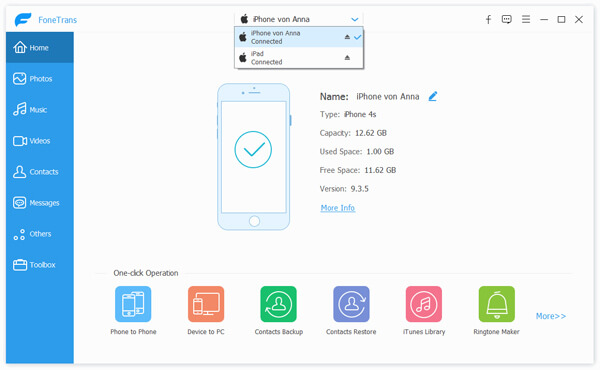
Trinn 3Velg kategoriene du vil synkronisere mellom iPad og iPhone.
Etter at to enheter er gjenkjent av programmet, er det bare å velge innholdet som skal synkroniseres fra sidefeltet. Innholdet kan være medier, spillelister, bilder, bøker og kontakter.
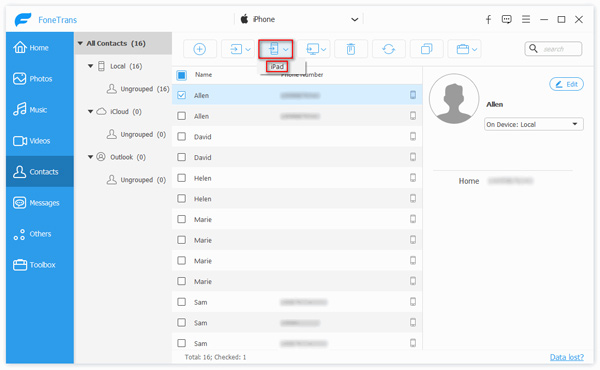
Trinn 4Synkroniser iPhone til iPad.
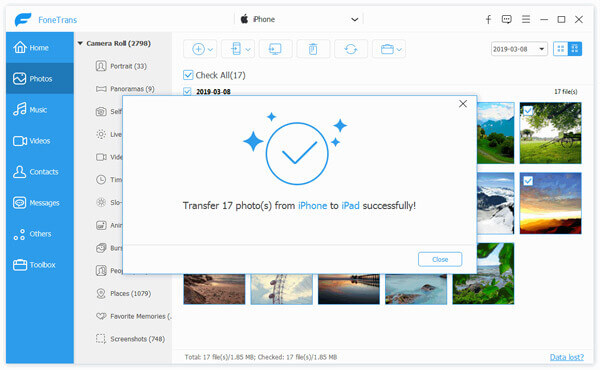
Etter å ha valgt kategorien du vil synkronisere fra iPhone, klikker du Eksporter til på toppen av grensesnittet og velger din iPad du vil synkronisere med iPhone. Hvis du i tillegg vil overføre noe fra iPad til iPhone, velger du først kategori fra iPad og eksporterer dem til iPhone.
Hvis du er PC-bruker, må du først laste ned og installere iTunes-appen for Windows på PCen. Følg deretter trinnene nedenfor for å synkronisere iPhone til iPad med iTunes.
1. Start iTunes på PCen og koble iPhone til iTunes.
2. Stol din iPhone på PC for å la iTunes oppdage iPhone.
3. Velg din iPhone fra iTunes-sidefeltet.

4. klikk Oppsummering, vil du se et sammendragsskjermbilde der viser all informasjon om enheten din, og huke av for Denne datamaskinen og klikke på Sikkerhetskopier nå for å overføre alt innholdet på iPhone til iTunes-sikkerhetskopier på datamaskinen din.
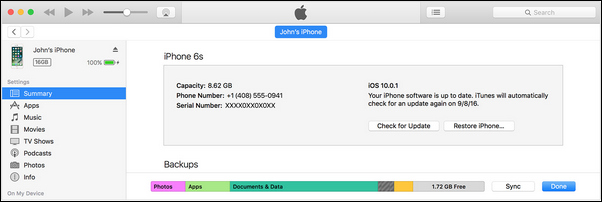
5. Koble iPad-en til datamaskinen og stol på den.
6. Velg iPad fra iTunes-sidefeltet.
7. Trykk på musikk knappen i sidefeltet og kryss av Synkroniser musikk fra høyre vindu for å synkronisere iPad med iTunes-biblioteket. Det kan du også synkroniser apper, filmer, TV-serier, bøker, toner, bilder, og flere ting på iPad med iTunes-biblioteket.
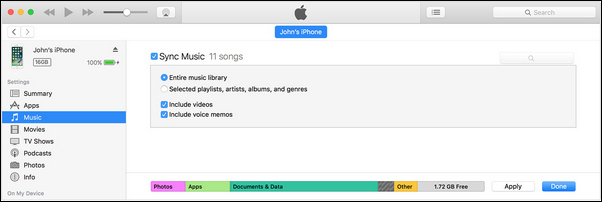
1. Åpne iTunes og bruk USB-kabel for å koble iOS-enheten til datamaskinen.
2. Finn og klikk deretter på iOS-enheten din i iTunes og velg "Synkroniser med denne iPhone (enhet) over Wi-Fi".
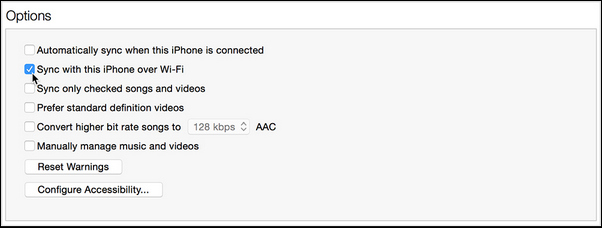
3. Klikk på Bruk og koble fra USB-kabelen.
4. Velg elementene du vil synkronisere, og klikk på synkroniser.
Imidlertid har du ikke lov til å synkronisere iPhone eller iPad med mer enn ett program med iTunes. Og noen ganger er det litt forvirret å se etter mapper du vil synkronisere i iTunes-biblioteket. Så vi anbefaler deg den neste metoden for å synkronisere iPhone med iPad.
På iPhone, gå til innstillinger > iCloud > Skriv inn Apple-ID og passord > Slå på Kontakter.
Deretter gjenta gå til Innstillinger> iCloud> Skriv inn iCloud-kontoen og passordet på de samme prosedyrene.iCloud passord glemt?)> Slå på kontakter> Trykk Flett i popup-vinduet for å slå sammen kontaktene dine med iCloud.
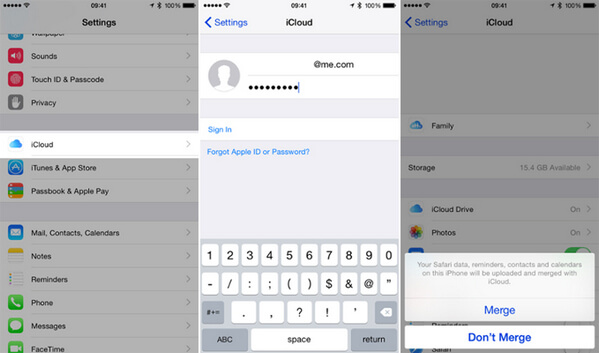
Med samme prosedyre kan du synkronisere kalendere, påminnelser, safari, notater og alle App Store-kjøp fra iPhone til iPad eller synkronisere dem fra iPad til iPhone eller iPod touch. Du har imidlertid ikke lov til å synkronisere din personlige musikk, bilder eller bilder, videoer fra iPhone til iPad gjennom å bruke iCloud, og hele synkroniseringsprosessen er veldig treg.
Legg merke til at du må bruke den samme Apple-IDen for å logge på iCloud i prosessen med å synkronisere fra iPhone til iPad eller fra iPad til iPhone. I tillegg, før du synkroniserer med iPad, må du først synkronisere alle disse tingene til iCloud.
Du kan også bruke Bluetooth til å synkronisere iPhone og iPad enkelt. Sjekk trinnene som nedenfor:
1. Velg Innstillinger på iPhone og trykk på Generelt.
2. Velg Nettverk, klikk på Cellular og trykk på Personlig hotspot. Forsikre deg om at iOS-versjonen er iOS 4.0 eller nyere.
3. Gå tilbake til skjermbildet Generelt for å slå på Bluetooth.
4. Gjør samme prosedyre med iPad, og la den skanne iPhone ved å verifisere seks digitale nummer på begge enhetene.
5. Passer enhetene.
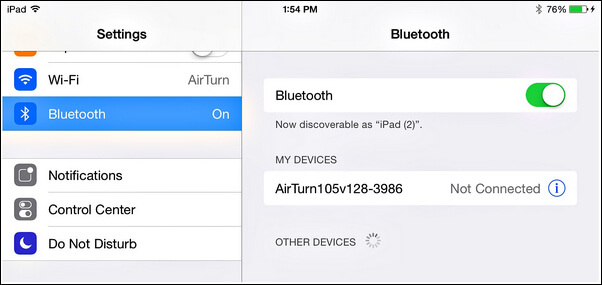
Prosessen ovenfor lar deg synkronisere forskjellige data (kontakter, bilder, videoer, filmer osv.) Fra iPhone til iPad. Men tekstmeldinger, som du ikke kan overføre. Men du kan ikke overføre tekstmeldinger. Hvis du vil synkronisere meldinger fra iPhone til iPad eller iPhone, gå til: Overfør meldinger fra iPhone til iPhone iPad.